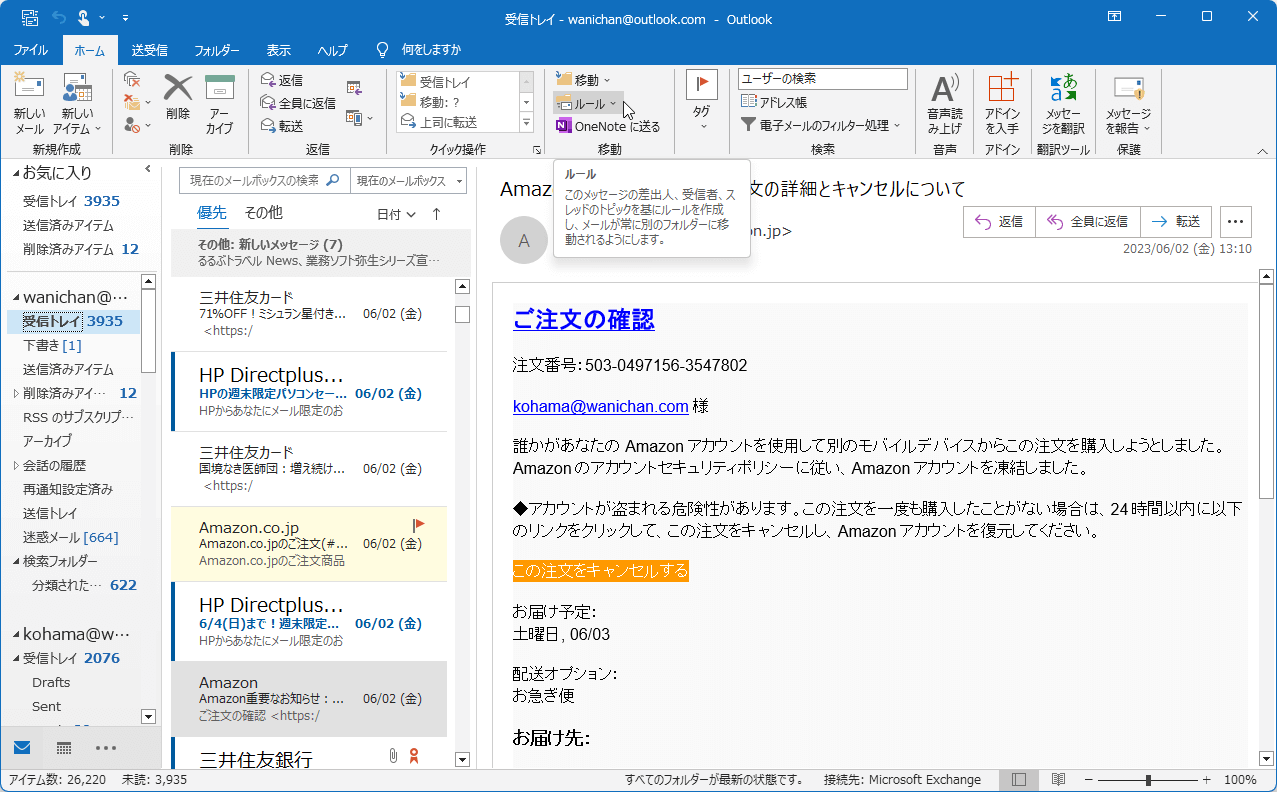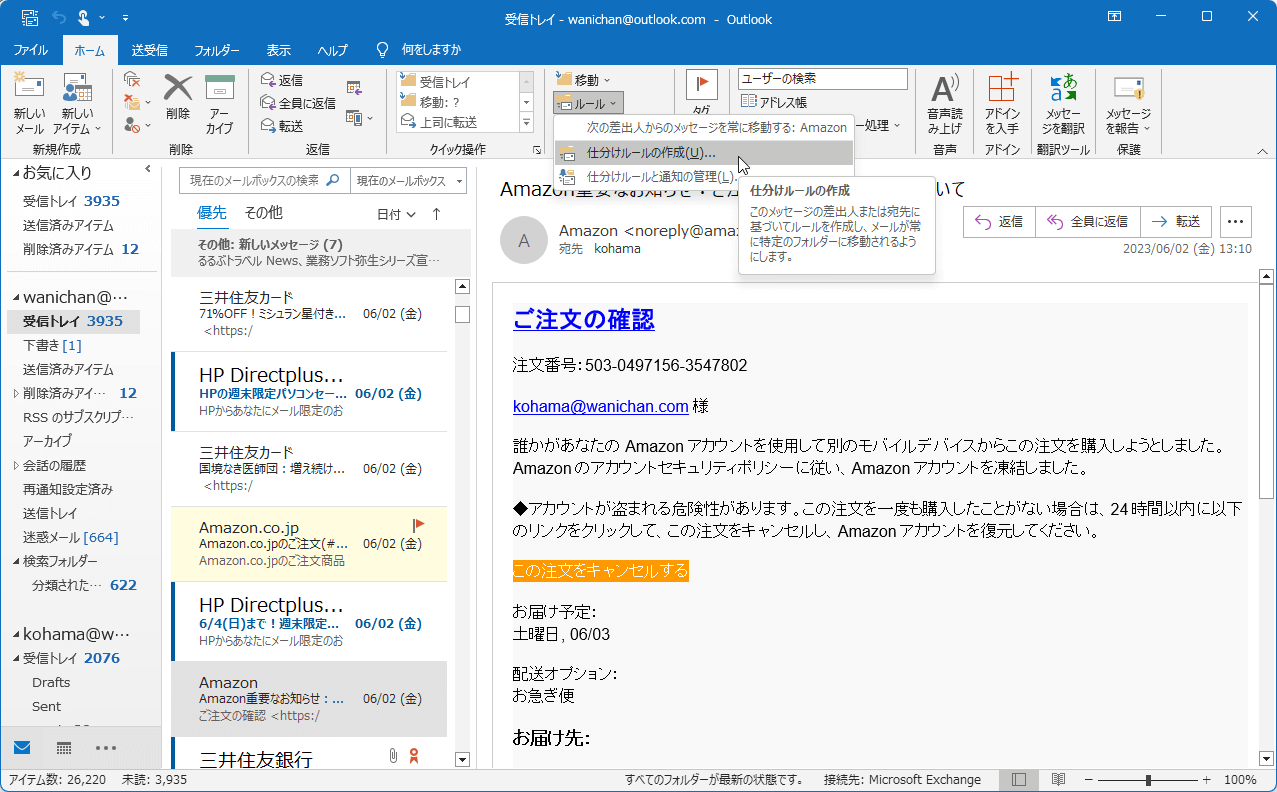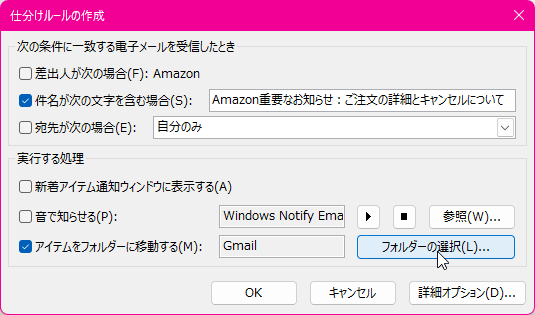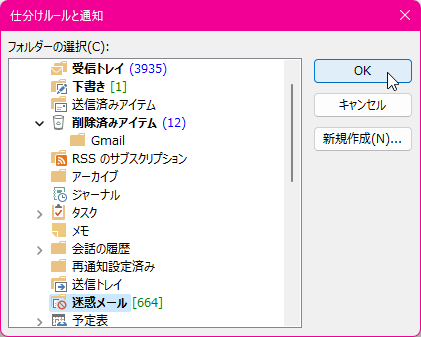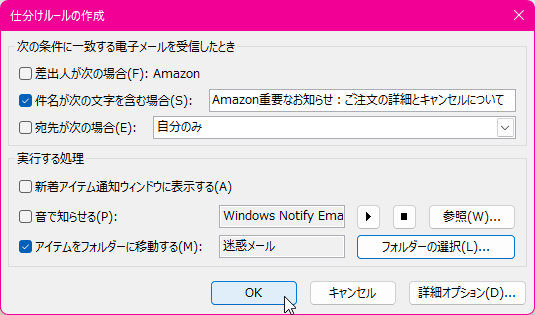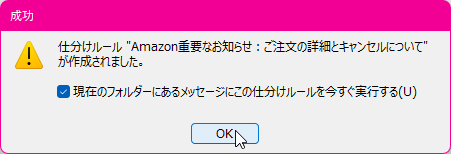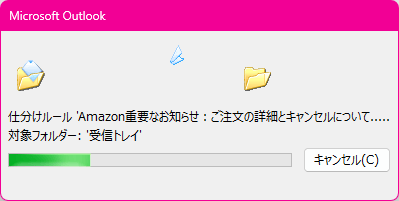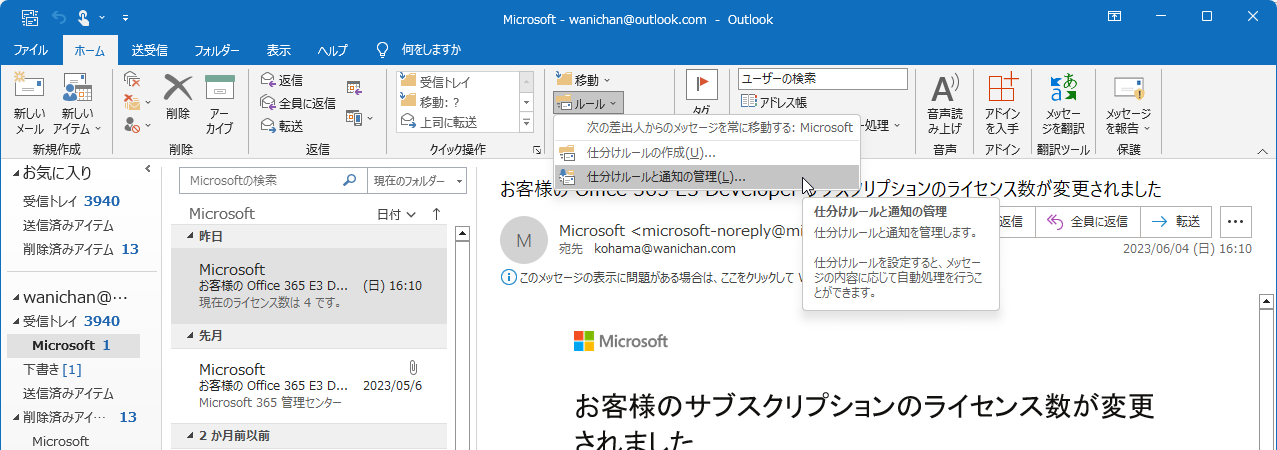特定の件名が含まれたメッセージを指定フォルダーに移動するには
仕分けルールの作成と管理
最終更新日時:2023/11/18 13:41:39
対象となるメッセージアイテムを選択し、[ホーム]タブの[移動]グループの[ルール]をクリックして、[仕分けルールの作成]を選択し、[仕分けツールと通知]ダイアログボックスで件名の文字を指定して、移動先を指定します。
件名に特定の文字が含まれるメッセージを常に移動する
- 移動したいアイテムを選択し、[ホーム]タブの[移動]グループの[ルール]をクリックします。
- 一覧から[仕分けルールの作成]を選択します。
- [仕分けルールの作成]ダイアログボックスで[件名が次の文字を含む場合]にチェックを入れて、必要に応じて文字列を省略します。
- [アイテムをフォルダーに移動する]にチェックを入れて[フォルダーの選択]ボタンをクリックします。
- [仕分けルールと通知]ダイアログボックスで、移動先のフォルダーを選択して[OK]ボタンをクリックします。
- [仕分けルールの作成]ダイアログボックスの[OK]ボタンをクリックします。
- 仕分けルールが作成されたら以下のメッセージが表示されます。今すぐ仕分けルールを実行するにはそのチェックを付けて[OK]ボタンをクリックします。
- 該当するメールが指定したフォルダーに移動されます。
備考
この仕分けルールを確認するには、[ルール]の[仕分けルールと通知]を選択します。
仕分けルールが不要であれば、その仕分けルールを選択して[削除]をクリックするとOKです。
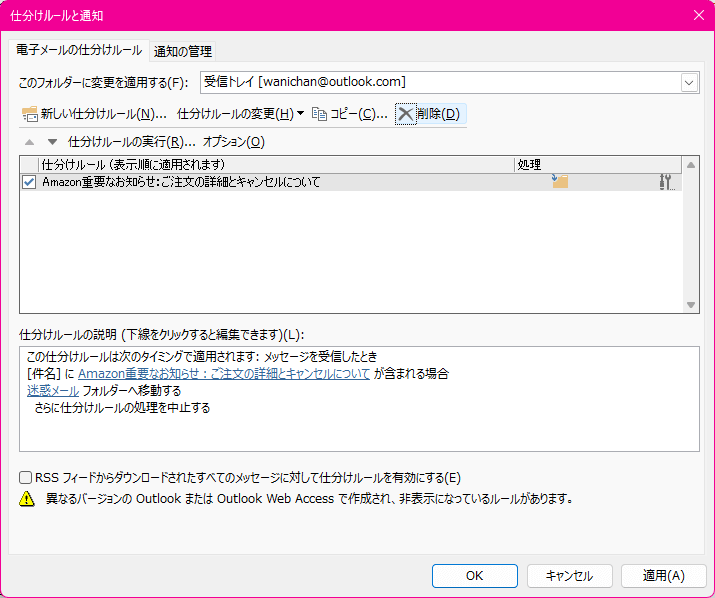
スポンサーリンク
INDEX
コメント
※技術的な質問はMicrosoftコミュニティで聞いてください!